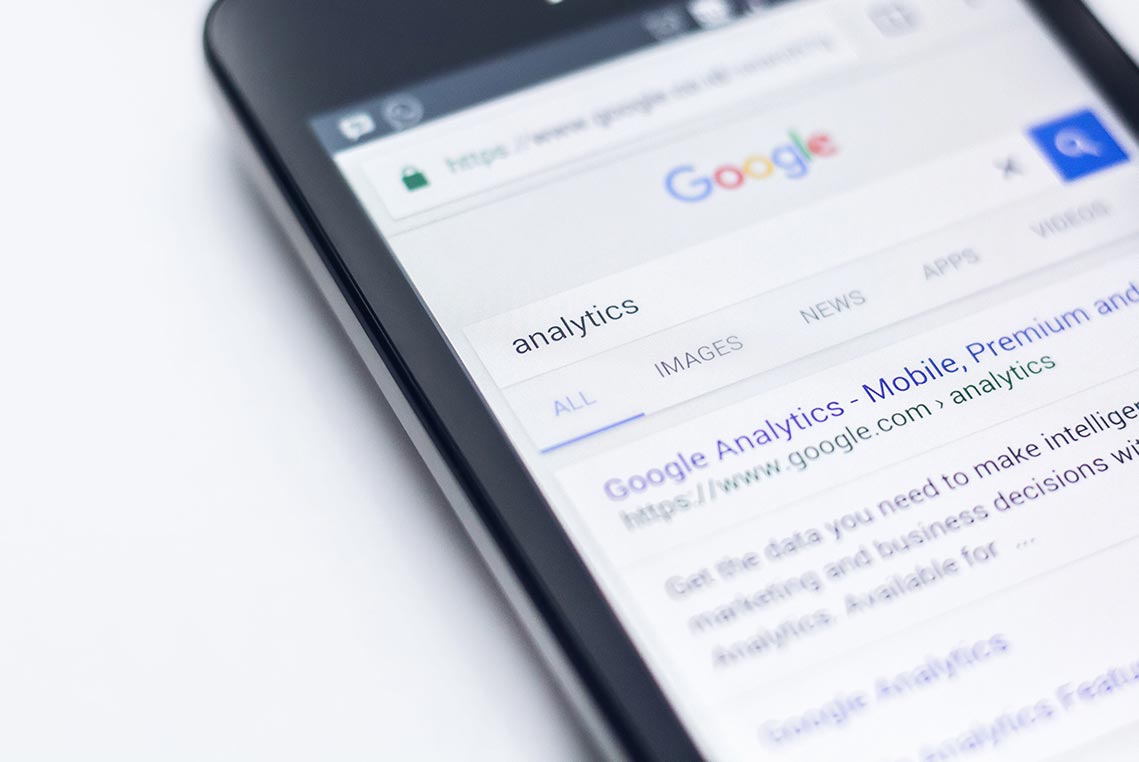Первое что хочется отметить то что более 90% ответов уже даны их нужно только найти.
Обратите внимание на Теги тем Они также облегчают поиск нужной информации.
Самый первый и простой поиск это тот что находится на главной странице Клуба Газелистов (главной странице портала) это Яндекс Поиск В строчку Яндекс поиска можно ввести ключевое слово или целую фразу, результаты этого поиска весьма хорошие.
Выглядит на странице портала он вот так.
Если Вам нужен более детальный поиск то можно воспользоваться Поиском Форума для этого перейдите на Страницу Форума в верхней части навигации форума Вы увидите строку поиска.
Сразу вписывать в строчку поиска ключевое слово на странице форума или страницах разделов форума особого смысла не имеет, (сразу вписать ключевое слово лучше при поиске непосредственно по теме) потому что будет найдено множество ответов без какой либо сортировки, при таком способе поиск ищет ключевые слова везде, в названиях тем и в сообщениях в результате выдаст много бесполезных результатов, лучше нажать на кнопку помеченную красным, кнопка в виде шестерёнки, при этом откроется Расширенная Форма Поиска
Если эту строчку поиска в навигации Вы не увидели, например при использовании стандартного браузера Интернет Эксплорер то попробуйте нажать на кнопку обведённую на рисунке красным кружком, кнопка выглядит как разорванная пополам страница.
Расширенный поиск форума.
В данный момент полнотекстовый поиск выключен, то есть поиск осуществляется по сочетанию букв (знаков), это очень удобно. Внимание! Ключевое слово должно быть не меньше четырёх 4 букв.
Лично я всегда пользуясь поиском ищу тему по названию, например если мне нужна тема о Спидометре то в строчку поиска нужно вписать Спидомет или Одомет лучше именно так, потому что окончания у ключевых слов могут быть разные и если Вы напишите слово целиком то многие результаты имеющие другие окончания не будут показаны.
Далее в выпадающем меню выберите Искать в Заголовке или Искать в содержимом (сообщениях), при необходимости можно добавить в поиск автора тем или сообщений а также тег или примерную дату но это вовсе не обязательно.
В следующем окне выберите в каком разделе искать нужную тему.
Например при поиске по слову Спидометр могут быть выданы множественные результаты из разделов «Куплю» «Продам» или из «Помойки».
Для выделения нужного раздела кликните на него мышью, если хотите выделить несколько разделов то удерживая клавишу Ctrl кликайте мышью по нужным разделам, если не выделять не одного раздела то поиск будет осуществлён по всем разделам форума.
Вид результатов поиска по умолчанию выводится как список тем, если Вы ищите по содержимому сообщений то нужно выбрать настройку, Показать результаты как сообщения, в этом случае будут выданы результаты в виде отдельных сообщений с ключевыми словами поиска.
Когда Вы нашли тему и она оказалась с большим количеством сообщений то для того чтобы не тратить много время на последовательное чтение темы можно воспользоваться поиском по теме.
Непосредственно в самой теме в строке поиска впишите к примеру слово Фары, нажмите зелёную кнопку и Вам будут выданы все сообщения из этой темы где встречается слово Фары, слова будут подсвечены как на картинке ниже.
————————————————————————————————————————————-
Есть ещё способ поиска через GOOGLE предложенный Александром.
Вводите в строке поисковика ключевое слово, сей час там написано Свет его удаляете и пишите к примеру КПП или Радиатор.
Удаляйте только последнее слово в строке поисковика а не всю строчку, и вписывайте нужное вам ключевое слово.
Если Вы потеряли свою тему или сообщения или темы (сообщения) других пользователей, то найти их довольно просто, зайдите в свой профиль или профиль пользователей чьи темы ищите, в правой части профиля увидите кнопку Публикации нажмите на неё.
В результате будут выданы все темы (сообщения) пользователя как список тем без какой либо сортировки.
Чтобы отсортировать темы или сообщения пользователя выберите в меню слева один из вариантов сортировки, Все темы или Все сообщения.
Так же в верхней части указано за какой период найдены сообщения, на данный момент это 365 дней, возможно вскоре временные рамки поиска сообщений пользователя будут расширены.
Обратите внимание на Теги тем Они также облегчают поиск нужной информации.
Всё это значительно облегчит поиск нужной информации и с экономит время и нервы Вам и модераторам 
Удачных вам поисков и пусть каждый поиск будет результативным.
Изменено 19 января, 2014 пользователем шурик 60
Дорогие друзья, уже более двух лет я веду этот блог, где стараюсь сделать информацию максимально доступной по восприятию и поиску. Но довольно часто я получаю на почту письма, как найти тот или иной материал. Поэтому здесь я хочу ещё раз наглядно показать, как его можно быстро найти, а также обьяснить ситуацию, почему у меня нет возможности отвечать на все подобные запросы.
Вот так я себя чувствую, когда получаю ваши письма и комментарии, что «одела сплинт, прошли головные боли и напряжение в шее, настроение улучшилось, захотелось жить!» или «спасибо большое, у меня наконец-то сложились все пазлы, что со мной происходит», «меня никто не понимает из близких, спасибо за поддержку, здесь я чувствую себя понятным»:
Я настолько ценю, когда вы пишите такие трогательные вещи! Это всегда очень приятно и мотивирует вести блог дальше. Также я прекрасно знаю, как сложно сориентироваться на новом ресурсе, когда человек заходит на него первый раз, но вот такие эмоции я испытываю, когда получаю на почту (! то есть человек как-то её нашёл, а информацию поискать поленился) вопросы, где найти специалиста, где купить сплинт Starecta, где найти упражнения мьюинг:
Когда я вижу, что человеку жалко немножко своего времени, но совсем не жалко моего, мне становится грустно и я слегка теряю энтузиазм. Ведь в блоге собрано всё. И я обычный человек, который кроме ведения этого блога, работы, личной жизни и других интересов, иногда хочет ещё и просто отдохнуть.
Кроме того, это время я могла бы потратить на написание новых интересных статей для вас, а также ответить на вопросы в комментариях, которых в некоторые дни доходит до двадцати в сутки. Мне хочется помочь каждому из вас, очень, и я всегда доброжелательно и по возможности оперативно отвечаю. Делаю я это всегда с душой, тем более, если вижу, что человек всё прочитал, попытался разобраться, но у него не получилось. Но отвечать на одни и те же вопросы, ответы на которые можно легко найти самому, у меня уже просто честно нет сил. Поэтому, пожалуйста, воспользуйтесь советами, где и как можно быстро найти нужную вам информацию.
Навигация по блогу с мобильного
У многих, как я вижу, появляется проблема с навигацией, если они заходят с мобильного. Наверху справа есть квадратик с тремя линиями внутри — это меню:
Да вы нажимаете на него, то внизу появляется вот такое удобное выпадающее меню:
В каждом разделе вы легко можете найти нужную вам статью, потому что все они установлены с маленькими яркими превьюшками-картинками, где должно быть сразу понятно, о чём в статье идёт речь:
Если после прочтения статьи для вас ещё что-то осталось непрояснённым, пожалуйста, прочтите комментарии к этой статье — возможно, ответ на свой вопрос вы сможете найти там.
Поиск в блоге
Также вы можете воспользоваться поиском в блоге. Если вы заходите с мобильного, то он находится сразу под меню:
На других устройствах и компьютерах форма для поиска находится в сайдбаре слева:
Поиск с гугла и яндекса
Для более прицельного поиска нужной информации вы также можете воспользоваться поисковиками. Например, попробуйте в гугле ввести запрос «zub-za-zub.ru брекеты», и вам выйдут все необходимые статьи:
Или «zub-za-zub.ru мьюинг» — здесь уже выйдет целая страница нужных вам результатов, включая и темы из нашего форума:
Информация на форуме
Наш форум был задуман как своеобразная картотека, где в отдельных «ящичках» можно быстро найти нужные «карточки» с ответами на самые актуальные вопросы. Любой желающий также может дополнить эти «карточки» своей информацией и отзывами, а также задать любые вопросы, на которые я по возможности оперативно отвечаю (кроме выходных).
На форуме очень легко найти и наводки на нужные статьи. Например, если вас интересует тема мьюинга, то вы заходите в раздел «Мьюинг»:
Там сверху в каждом разделе есть «прилепленая тема», в которой есть список всех статей блога по этой теме. Например, если речь идёт о мьюинге, то выглядит это так:
Всё то же самое насчёт тем об ортокраниодонтии, Starecta, методе БОС.
Общение с единомышленниками в чате
Форум у нас задуман как картотека, но есть у нас и дискотека 🙂. Если в тёплой дружеской атмосфере вы хотите пообщаться с единомышленниками, то можете присоединиться к нашему чату в Телеграм — там общаются и те, кто сидит на Starecta, лечатся у ортокраниодонтов, а также те, кто мьюят. Кстати, это очень продвинутые ребята, и наверняка вы получите там много дельных советов. Но сразу предупрежу — они тоже гоняют там тех, кто ещё не прочитал основной информации в блоге 🙂 Поэтому заходите туда уже после того, как будете хотя бы немножко по всем вопросам подкованы 🙂
Мы в соцсетях
Если у вас есть желание следить за свежими статьями, то вы можете присоединиться к нашей группе ВКонтакте или на Facebook. Раньше я как-то не уделяла этому должного внимания, сосредотачиваясь только на написании статей, и даже иногда забывала их там запостить, но для многих оказалось удобно и актуально читать новые публикации именно в соцсети. Поэтому вы можете подписаться, чтобы ничего не пропустить.
Также недавно я завела аккаунт в Инстаграм, там пока ещё не все статьи, я их потихоньку выложу, но уже наглядно на одной страничке всё можно увидеть в маленьких превьюшках и мини-скринах. Если вам удобен такой формат, то по желанию вы также можете присоединиться:
Надеюсь, всё это поможет вам оперативно находить то, что вам нужно, а я в это время смогу писать для вас новые интересные статьи! Заранее спасибо и, надеюсь, до новых встреч!
___________________
© zub-za-zub.ru
1. Для чего нужен поиск по форуму?
2. Простой поиск на форуме.
3. Расширенный поиск по форуму.
4. Поиск по теме.
5. Бонус тем, кто просмотрел всю страницу о поиске
1.
Для чего нужен поиск по форуму?
На любом форуме прежде чем создать тему с вопросом, правилами советуется сперва воспользоваться поиском для того , чтобы узнать ответ. Очень часто задаются вопросы типовые, которые вызваны также типовыми ситуациями. Наш форум не исключение. Сначала надо поискать ответ в базе форума. Даже если вы не найдете на 100% удовлетворяющий вас ответ, минимум на 50% что-то да найдете. Заодно вы станете лучше владеть информацией и ситуацией, что облегчит дальнейшую постановку вопросов и получение ответов на них.
Хорошо поставленный вопрос — половина ответа. Это аксиома
Если же ответ не найден, и/или не удовлетворяет в полной мере, тогда задавайте вопросы в найденной профильной теме.
Или открывайте свою тему.
Часто новички обижаются, что «старички» их посылают в поиск. Но объяснять в сотый раз уже разъясненное, тратить на это время далеко не все могут и хотят. Другое дело, что новичок не всегда знает как же найти нужный ему ответ, непонятно как работает поиск на форуме. Вот об этом и поговорим.
2. Простой поиск на форуме.
В правом верхнем углу страницы вы видите окно поиска
Напишите в нем нужный вам запрос. Например «как открыть диспут»
Затем нажмите на значок лупы и получите список тем с интересующей вас информацией
3. Расширенный поиск по форуму.
В правом верхнем углу каждой страницы форума есть значок расширенного поиска.
Нажимаете на него и открывается страница поиска с интуитивно понятным интерфейсом
Напишите в окно ключевые слова, внизу страницу нажмите кнопку «Поиск» и получите список тем :
4. Поиск по теме.
В нижнем левом углу страницы каждой темы есть окно Поиск по теме
Напишите в нем поисковое слово, нажмите кнопку Поиск
И вы увидите список сообщений в данной теме, в которых имеется запрошенное вами слово
5. Бонус.
Если вы дошли до этого пункта, значит прочли всё о поиске на форуме.
Вот вам с полки пирожок! надеюсь вам понравится
Мини-энциклопедия о покупках на Ибей, оплате, регистрации и многое другое, нужное и полезное.
https://www.taker.im/sitemap/
Всем удачи и приятного времяпровождения на форуме! :Rose:
И последнее. Если в окне гугль-поиска вы напишите FAQ , то поиск выдаст вам множество FAQ-ов,самых разных .
Где вы также можете найти ответы на многие ваши вопросы
https://www.taker.im/…ch_google&q=FAQ
И вы уже знаете, что можно уточнить в поиске, какой FAQ именно вам требуется и найдете желаемое.
__________________________________________________________________________________________
Дополнение:
Иногда бывает нужно найти свои собственные сообщения на форуме. Причины могут быть разные:
1. вы помните, что когда-то писали о чем-то , но не помните где
2. ваше сообщение было перенесено модератором из непрофильной темы в профильную
3. вы создали тему, но этот вопрос уже рассматривается в ранее созданной другим пользователем теме и вашу тему модератор объединил с более ранней темой, а вы потеряли свое сообщение и не можете найти
4. да просто так хотите полюбоваться на свое творчество
Как найти свои (или других пользователей) сообщения на форуме?
Вам надо зайти в свой профиль.
1. В правом верхнем углу каждой страницы вы видите свой ник, нажмите на него, выпадет меню, выбирайте
Мои сообщения
2. Вы получите список тем, в которых есть ваши сообщения
3. Нажмите на кнопку Все сообщения, и увидите список всех ваших сообщений на форуме
Если вы нажмете на номер сообщения, то откроется ваше сообщение в той теме, где оно находится.
В свой профиль можно также зайти из любой темы форума, щелкнув по аватарке (картинке) или по слову Профиль
, если аватара у пользователя нет.
ps Точно таким же способом можно зайти в профиль любого пользователя и посмотреть его сообщения.
Зайдите в его профиль, затем нажмите на кнопку Сообщения, увидите список всех сообщений пользователя.
[attachment=p:187789:ПоискСообщ5.png]
Если нажмете на кнопку Темы, то увидите список всех тем пользователя.
-
#1
К написанию этого фака подвигло огромное количество одинаковых тем на форуме, причём похожих вплоть до названия, но видимо большинство либо не умеет либо не желает перед созданием темы воспользоваться поиском чтобы выяснить — а нет ли уже ответа на его вопрос, и не повторяет ли его тема уже существующую, наглядный пример — постоянные вопросы про Side Chain.
Итак для тех кто в танке:
Нажимаем вверху ссылку Поиск -> Расширенный поиск в окне Поиск по ключевым словам пишем одно или несколько ключевых слов (например к вопросу про Side Chain достаточно ввести одно слово — Side или Chain), и выбираем Искать только в заголовках или другие настройки по усмотрению, и жмём Начать поиск
з.ы. для увеличения количества совпадений лучше писать слово не целиком а только его неизменямую часть (особенно это относится к русским словам) и ставим вместо пропускаемых частей звёздочки, например вместо «гитары», «гитарист», «гитару» пишем в поиске *гитар*
если топик большой а надо найти что то более конкретное не просматривая несколько десятков страниц — заходим внутрь и там жмём «Поиск в этой теме» и пишем уже более конкретный запрос.
Быстрый поиск постов содержащих нескольких слов:
добавляем между ними +, например UAD+впечатления, и ставим метку «Отображать сообщения», в результате отобразятся только посты содержащие оба слова
для отображения не топиков а постов с результатами поиска — в быстром поиске включаем «Отображать сообщения«, а в расширенном «Показывать результат поиска как» «Сообщения«
если хотите найти фразу целиком, пишем её в кавычках, если хотите найти короткие слова типа RME, Mac, ESI и т.п. — то ставьте по краям слов звёздочку, например: *RME*
-
#2
Тем кто жалуется на поиск — просьба писать запросы грамотным языком, на запрос «сровненее звукавуг» или «выбар маниторав» поиск вообще ничего не выдаст. :ireful2:
з.ы. к авторам топиков тоже просьба — писать название на вменяемом языке чтобы потом можно было что то найти.
-
#3
Если не возражаете…
Называйте грамотно свои топы!!! Название надо писать в НАЗВАНИИ, а не в ОПИСАНИИ, а то есть любители, типа:
— тема:»Помогите, очень нужно!!! ОЙ-ЕЙ-ЕЙ»;
— описание «Кубейс заткнулся»;
Ну и че потом при таком названии найдешь???
Вот пример:
[attachmentid=10566]
При запросе dithering, искать в названии, результатов 0!!!
-
#4
гибкий и более качественный поиск предоставляет google по адресу http://www.google.ru/advanced_search?hl=ru
обязательно надо указать домен forum.rmmedia.ru
либо, если надо чтот поискать по быстрому, то в строке поиска на гугле пишите site:forum.rmmedia.ru <строка поиска>
например: site:forum.rmmedia.ru Как пользоваться ПОИСКОМ на форуме
вышенаписанное также применимо и к другим сайтам.
-
#5
tarzan,
А у меня вопрос по теме: кто знает как настроить гугл, чтобы он всегда запускался в расширенном режиме с моими собственными установками?
типа зарегится на нём, и там всё настроить.
Kilgor Traut написал(а):
Давно хотел спросить, как быстро соорудить ссылку на сообщение:
жмёшь на циферку в строке например Сообщение #13 и у тебя окно с готовой ссылой выскакивает
Bad Toys написал(а):
блин … завожу в поиск «virus с» мне выдаёт :
Цитата:
Указанное слово для поиска (с) состоит менее чем из (3) символов (разрешённый минимум), поэтому оно не может быть найдено. Пожалуйста, укажите более длинное слово.
как правильно искать?
искать надо «Virus*C»
-
#6
Напомню о существовании такой функции.
Надоело подолгу искать ответы в сети? Предлагаю вашему вниманию 4 способа быстро и правильно найти любую информацию в сети Интернет, с которыми поиск станет намного удобней. Приятного просмотра!
Поиск в сети Интернет. Введение
Как долго вы ищите нужный материал в Google или Яндекс? Лично у меня поиск может занимать от десятка секунд до часа. И дело вовсе не в том, что я не умею правильно составлять запросы, а в низком качестве статей в топе поисковой выдачи.
Это не абсолютное утверждение. Иногда полезные статьи находятся сразу. Но многие, особенно с кликбейтными заголовками, лишь попусту тратят время читателя. Во времена, когда сотни тысяч книг находятся в свободном доступе, а сеть ежедневно пополняется авторскими блогами, всё это выглядит дико и смешно. Хочу чуть-чуть развеять «туман войны» над сёрфингом в сети интернет и поделюсь тем, что может хоть немного, но улучшить ваши результаты.
Или намного. Увы, абсолютного решения не существуют, есть лишь удобные системы без рекламной выдачи, да способы конкретизировать запросы. Обо всём этом я и пишу ниже.
Способ № 1 — использование различных поисковых систем
Самый банальный совет из всех, но тем не менее весьма действенный. Поиск в Google и Яндекс может давать абсолютно разные результаты.
Например, Яндекс лучше работает с выдачей изображений, публикуемых на территории России, Google лучше выдаёт ссылки на страницы художников и фиксированные запросы. Меньше рекламного спама - в Google, особенно по региональным запросам внутри РФ. Наверное, это связано с тем, что большая часть издателей и SMM специалистов до сих пор предпочитает Яндекс, хотя Google уже давно переплюнул русскоязычную ПС по количеству запросов из России.
У «традиционных» поисковых систем есть существенные минусы. И Google, и Яндекс по умолчанию ориентируются на географическое положение пользователя, выдавая наиболее «подходящие» (по мнению алгоритма поисковой системы) ссылки. Для покупок в маленьком приморском магазинчике это будет плюсом, а вот если вы хотите найти что-то «честно», не разогнанное искусственно поисковой оптимизацией, тогда стоит обратиться к «тёмной лошадке» всея даркнета — DuckDuckGo.
Несмотря на то, что данную поисковую систему активно использует Tor, а также некоторые самописные решения, DDG отлично подходит для сёрфинга в сети Интернет без отслеживания поведения и навязчивой рекламы. Ни того, ни другого в поисковой сети нет от слова "совсем"! В DuckDuckGo поиск по умолчанию не зависит от географического положения, хотя вы также можете его конкретизировать, выбрав страну по умолчанию (Япония, Китай, США, Россия - всё, что вам понадобится в текущий момент времени). Как по мне, возможность быстро сменить нужный регион - отличная идея!
Минусы в DDG тоже есть. Далеко не вся информация индексируется поисковой системой, так что вместо десятков публикаций, выдаваемых в Google или Яндекс, вы можете найти 3-4. С другой стороны, многие результаты, выдаваемые в DuckDuckGo, вообще не встречаются в других поисковых системах, в том числе из-за отсутствия такой тщательной модерации.
Тем, кому полюбилась одна из систем, а желания искать что-то новое нет и не предвидится, рекомендую узнать, не обладает ли она узкоспециальными средствами поиска. Например, инструмент Google Scholar позволяет искать только по онлайн-хранилищам научных центров, университетов, академических издательств.
Способ № 2: исследование ссылок в сети Интернет
Вместо того, чтобы пытаться вдумчиво прочитать весь текст, достаточно пробежать первые 3-4 абзаца глазами, либо промотать текст сразу ближе к середине. Нет ничего подходящего — пока-пока, пора ехать дальше.
Также можно открыть сразу несколько ссылок и чуть-чуть автоматизировать процесс поиска. Например, в Mozilla Firefox достаточно нажать комбинацию клавиш CTRL + F, чтобы вылезло меню поиска на странице. Его понадобится вызывать на каждой открываемой странице, зато поиск запоминает введённое слово или фразу.
То, что вы введёте в поисковую строку, будет подсвечиваться зелёным цветом. Это заметно облегчает поиск по странице, особенно для фиксированных вопросов. Не нашли нужного в тексте - либо ответ на вопрос даётся без описания самого поискового запроса или, что намного вероятнее, статья - явный пример кликбейта.
Способ № 3: уточнение и формулирование поисковых запросов
Из-за размытых формулировок поиск в сети Интернет выдаёт совсем не те результаты, на которые здравомыслящему человеку стоит обращать внимание. Балансируйте между лаконичностью запроса и его детальностью, и получите самый лучший ответ.
Например, можно добавлять точную дату, модель техники, место происшествия, географические координаты, даже хэштеги могут пригодиться, чтобы конкретизировать запрос и сделать его точнее! Отмечу, что в затруднительной ситуации стоит попробовать составить несколько запросов, в том числе и переставив слова местами, изменив склонение, сократив предложение или же добавив пару слов.
Способ № 4: использование модификаторов (операторов поиска в сети Интернет)
Использование операторов (часто называемых в сети Интернет «модификаторами») – самая «вкусная» часть техники построения поисковых запросов, позволяющая получать точные результаты при поиске чего угодно.
Продуктивность "операторов поиска", также известных под видом "операторов поисковых систем" осуществляется за счёт возможности ограничения или расширения области поиска отдельными доменами, языками, типами файлов, временем изменения записей. Возможности акцентирования запросов практически ничем не ограничены, кроме вашего свободного времени и понимания, как именно применяются модификаторы.
Операторы поисковых запросов, позволяющие сделать поиск точнее, конкретнее и быстрее. Детальный список.
Часть 1: модификаторы, общие для большей части поисковых систем (Яндекс, Google и т.д.)
Операторы «+» и «-».
Пригодятся для поиска документов, которые обязательно должны содержать (или в которых обязательно должны отсутствовать) указанные слова. Можно использовать несколько операторов в одном запросе, причём как «плюс», так и «минус». После оператора «минус» или «плюс» не ставится пробел.Пример: «Средние века -Википедия».
Оператор «» (поиск по содержимому цитаты).
При использовании поисковая система будет искать ссылки с точным совпадением всех слов, указанных в кавычки. Можно задавать несколько раз в рамках одного запроса, а также добавить «плюс» или «минус», чтобы ещё лучше конкретизировать запрос (например, убрать ссылку на «Википедию», как в приведённом выше примере).
Оператор «ИЛИ». Равнозначные значения: OR, «вертикальная черта» (|). Обратите внимание, что данный оператор всегда записывается заглавными буквами.
В данном случае система поиска подбирает результаты, содержащие любое из слов, связанных с этим оператором, иначе говоря, несколько вариантов необходимой информации. Пример: «Кошки лысые | короткошёрстные».
Часть 2: модификаторы поиска для Google
Список операторов:
1) «..» («две точки»). Используется для поиска диапазонов между числами. Например, его можно использовать для поиска товара с оптимальной ценой, указав до и после точек минимальную и максимальную цену предполагаемого товара. Цифры до и после точек ставятся без пробелов;
2) «@». Используется для поиска данных из различных социальных сетей, например, Twitter или Instagram;
3) «#». Позволяет осуществлять поиск по хештегам;
4) «~» («тильда»). Используется для поиска документов с указанными словами или их синонимами;
5) «*». Применяется для указания пропущенных или неизвестных слов в запросе, ставится на место искомого слова. Пример: «Парк * периода»;
6) «site:». Применяется для поиска по указанному сайту или домену;
7) «link:». Осуществляет поиск страниц со ссылками на выбранный сайт;

9) «info:». Используется для получения сведений о веб-адресе, включая ссылки на кэшированные страницы, аналогичные сайты, страницы со ссылками на выбранный пользователем сайт и тому подобными данными;
10) «cache:». Используется для просмотра последней кэшированной версии выбранного электронного ресурса;
11) «filetype:». Применяется для поиска по выбранному типу файлов, может использоваться с другими модификаторами поиска;
12) «movie:». Используется для поиска информации о выбранном кино или клипе;
13) «daterange:». Используется для поиска страниц, проиндексированных Google за определённый пользователем период времени;
14) «allintitle:». Производит поиск таких страниц, в которых слова запроса находятся в заголовке;
15) «intitle:». Практически то же самое, но часть запроса может содержаться и в других частях страницы;
16) «allinurl:». Применяется для поиска сайтов, содержащих все слова, упомянутые в url;
17) «inurl:». Осуществляет поиск сайтов, содержащих слово, упомянутое в выбранном пользователем url;
18) «allintext:». Реализует поиск по определённому тексту;
19) «intext:». Выполняет поиск по определённому слову из выбранного текста;
20) «define:». Производит поиск сайтов, содержащих определение выбранного слова или выражения.
Часть 3: модификаторы, применяемые поисковой системой Bing
Список операторов:
1) «contains:». Применяется для демонстрации результатов с сайтов, которые содержат ссылки на выбранные типы файлов;
2) «ip:». Позволяет искать сайты, размещённые на определённом IP-адресе;
3) «ext:». Демонстрирует только такие веб-адреса, в которых содержится указанное пользователем расширение;
4) «loc:». Осуществляет поиск сайтов из определённой страны или региона;
5) «url:». При использовании в поисковой системе Bing проверяет, был ли проиндексирован указанный пользователем сайт.
Часть 4: модификаторы, применяемые поисковой системой Яндекс
Список операторов:
1) «!» («восклицательный знак»). Производит поиск документов, содержащих слово или выражение в заданной пользователем форме;
2) «!!». Осуществляет поиск ресурсов, содержащих выбранные слова или фразы в любых формах и падежах;
3) «&». Позволяет осуществить поиск сайтов, содержащих указанные слова в одном предложении;
4) «&&». Производит поиск сайтов, содержащих выбранные слова в пределах одной страницы сайта или документа;
5) «()» («скобки»). Применяется для формирования сложных запросов. Внутри скобок могут содержаться любые другие операторы и запросы;
6) «title:». Осуществляет поиск по заголовкам сайтов;
7) «url:». Осуществляет поиск по выбранному пользователем url;

9) «domain:». Реализует поиск по всем страницам и разделам, размещённым на указанном домене;
10) «mime:». Осуществляет поиск по документам, совпадающим с указанным типом файлов;
11) «lang:». Осуществляет поиск сайтов и страниц на выбранном языке;
12) «date:». Производит поиск сайтов и страниц по дате последнего внесённого изменения. При этом необходимо в обязательном порядке указывать год изменения, день и месяц можно заменить символом *;
13) «cat:». Реализует поиск сайтов и страниц сайтов, зарегистрированных в каталоге Яндекс, чья тематическая рубрика или регион совпадают с заданными пользователем параметрами;
14) «Intext». Осуществляет поиск сайтов и документов, текст в которых полностью содержит слова из поискового запроса, таким образом, поиск осуществляется именно в тексте сайтов, а не в метатегах или наименовании;
15) «image». Производит поиск ссылок, включающих в себя изображения, совпадающих с введённым пользователем наименованием;
16) «Linkmus». Производит поиск страниц, включающих в себя ссылки на музыкальные файлы, указанные в поиске пользователем;
17) «Inlink». Осуществляет поиск ссылок в тексте сайта;
18) «Linkint». Реализует поиск ссылок внутри сайта по указанному пользователем документу;
19) «Anchorint». Производит поиск документов в тексте ссылок на внутренние документы сайта, в которых содержится необходимый пользователю материал;
20) «idate». Осуществляет поиск документов по выбранной дате индексации;
Часть 5: модификаторы, применяемые поисковой системой DuckDuckGo
Список операторов:
1) «images». Применяется, когда необходимо осуществить поиск по картинкам;
2) «news». Осуществляет поиск по новостям с заданным пользователем наименованием;
3) «map». Позволяет отображать заданный пользователем запрос на страницах OpenStreetMap;
4) «site:». Поиск на страницах указанного пользователем сайта;
5) «f:». Поиск файлов (тип файлов указывается пользователем в запросе);
6) «ip». Вывод информации о IP-адресе пользователя;
7) «@». Поиск информации по социальным сетям;

9) «shorten». Используется для генерирования коротких ссылок для сайтов или статей;
10) «password». Применяется для создания паролей указанной пользователем длины;
11) «countdown». Позволяет задать таймер на нужное время.
Ещё одной особенностью DuckDuckGo является «!Bangs» - специальный тип запросов, позволяющих искать информацию сразу на определённых сайтах, не покидая поисковую систему. Запросы оформлены в виде коротких наименований, начинающихся с символа «!».
На сегодняшний день в DuckDuckGo используется больше 13000 вариантов «!Bangs», записанных в специальном разделе DuckDuckGo и генерирующих короткие ссылки для расширенного поиска. Более того, пользователи могут самостоятельно добавить сайты и запросы (для личных сайтов) в поисковую систему.
Примеры специализированных модификаторов поиска («!Bangs»), действующих только в DuckDuckGo
1) «!W» — Поиск на «Википедии». Находит страницы как на русском, так и на других языках. Пример использования: «Викка !W» отправит пользователя напрямую на страницу, содержащую поисковый запрос «Викка»;
2) «!yt» — используется для поиска на YouTube;
3) «!lh» — Lifehacker;
4) «!yaw» — поиск на ресурсе «Яндекс.Погода»;
5) «!pdf» — поиск по ресурсам, содержащим выбранное пользователем название pdf;
6) «!gphotos» — поиск по базе фотографий в Google;
7) «!flickr» — поиск фотографий на Flickr;

9) «!tr» — перевод фразы на Google Translate (без указания языка);
10) «!gten» — перевод фразы на английский;
11) «!gtru» — перевод фразы на русский;
12) «!inbox» — поиск на почтовом ящике gmail;
13) «!tw» — поиск на просторах социальной сети Twitter;
14) «!vk» — поиск в социальной сети «Вконтакте»;
15) «!p» или «!pin» — используется для поиска на просторах Pinterest;
16) «!youtube2mp3» — позволяет конвертировать видео с YouTube в формат mp3 (выдаёт ссылку на сайт для конвертирования, добавлять к !Bang что-либо ещё — бессмысленно);
17) «!similarweb» — используется для проверки посещаемости веб-сайта;
18) «!2gis» — ищет информацию на картах 2ГИС;
19) «!map» — применяется для поиска на Goggle Map;
20) «!mih» — поиск на картах от сервиса Mum I’m Here;
21) «!med» — поиск на страницах Medium;
22) «!dauser» — поиск по DeviantArt;
23) «!astock» — поиск стоковых изображений на Adobe Stock;
24) «!da» — ещё один вариант поиска по DeviantArt.
Использование !Bangs и модификаторов для поиска ответов в сети Интернет. Вывод
Перечислять все ресурсы, включенные в список DDG, дело бессмысленное. Самые крупные сайты сгруппированы по разделах (Multimedia, Books, Docs и другие, вы можете посмотреть их самостоятельно), ещё больше не включены в какие-либо списки и находятся либо экспериментально, либо в описании сайтов, их использующих.
Например, я подумываю реализовать !Bang «!tengyart», но пока дальше желания дело не заходит.
Вне зависимости от того, будете ли вы использовать модификаторы поисковых систем Яндекс, Bing, Google, либо доверитесь !Bangs DuckDuckGo, я уверен, что вы сможете "выжать" из поиска больше полезной информации или как минимум отсеять ненужный "информационный шум". Не бойтесь комбинировать разные методы и ПС, но помните, что главное - это результат поиска!
Про время тоже не стоит забывать. Как бы ни были функциональны дополнительные возможности, в большей части случаев достаточно и обычного беглого поиска. Надеюсь, эти советы помогут вам разве что в самой критической ситуации, а в остальных случаях вы найдёте то, что ищите, с первой же попытки и с минимальными затратами времени. Успехов вам и спасибо за внимание!
Понравилась статья? Делитесь публикацией с друзьями, пишите комментарии, подписывайтесь на Telegram, Boosty и другие страницы, чтобы первыми видеть всё самое интересное!
Читайте также:
- Как вернуть старый дизайн Twitter в 2019 году? Инструкция
- Что делать, если интерфейс League of Legends мерцает?
- Эпичный индийский метал: 9 клипов группы “Bloodywood”
- Как удалить featured images из AMP страниц WordPress?